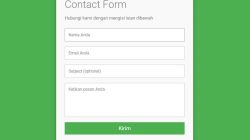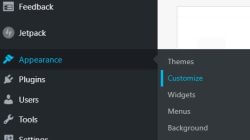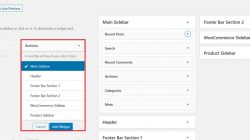Mengatasi Windows Update Stuck – Windows Update adalah salah satu fitur penting di sistem operasi Windows yang memungkinkan pengguna untuk memperbarui dan memperbaiki berbagai masalah pada komputer.
Namun, terkadang Windows Update bisa mengalami masalah, seperti stuck atau terhenti, yang membuat proses pembaruan terhenti pada suatu titik. Hal ini bisa sangat menjengkelkan dan mengganggu produktivitas Anda.
Namun, jangan khawatir, karena dalam artikel ini kami akan memberikan tips dan trik terbaik untuk mengatasi masalah Windows Update stuck.
Penyebab Windows Update Stuck
Sebelum kita membahas tips dan trik untuk mengatasi masalah Windows Update stuck, ada baiknya kita memahami penyebabnya terlebih dahulu. Beberapa penyebab umumnya adalah:
- Masalah koneksi internet yang tidak stabil atau terputus.
- Masalah pada server Windows Update.
- Antivirus atau firewall yang memblokir pembaruan.
- Kurangnya ruang penyimpanan pada hard disk.
- Pembaruan otomatis yang gagal atau terhenti.
Cara Mengatasi Windows Update Stuck pada Windows 10
Berikut adalah beberapa tips dan trik untuk mengatasi masalah Windows Update stuck pada Windows 10:
Menonaktifkan Antivirus Sementara
Antivirus bisa memblokir pembaruan Windows, sehingga mematikan sementara antivirus Anda bisa membantu mengatasi masalah Windows Update yang stuck.
Meningkatkan Ruang Penyimpanan Hard Disk
Pastikan Anda memiliki cukup ruang penyimpanan pada hard disk untuk mengunduh dan menginstal pembaruan Windows. Jika ruang penyimpanan kurang, hapus file yang tidak diperlukan atau pindahkan file ke penyimpanan eksternal.
Menonaktifkan Windows Firewall Sementara
Menonaktifkan Windows Firewall sementara bisa menjadi salah satu solusi untuk mengatasi masalah Windows Update yang stuck atau terhenti. Berikut adalah langkah-langkah untuk menonaktifkan Windows Firewall sementara:
- Buka Control Panel dengan cara menekan tombol Windows + X dan memilih Control Panel dari menu yang muncul.
- Pilih System and Security.
- Pilih Windows Defender Firewall.
- Pilih Turn Windows Defender Firewall on or off di sisi kiri layar.
- Pilih Turn off Windows Defender Firewall (not recommended) untuk semua jaringan, baik itu Private Network maupun Public Network.
- Klik OK untuk menyimpan perubahan.
Setelah Windows Firewall dimatikan sementara, Anda dapat mencoba untuk menginstal pembaruan Windows lagi. Namun, pastikan untuk mengaktifkan kembali Windows Firewall setelah selesai menginstal pembaruan untuk memastikan keamanan sistem operasi Windows Anda.
Mematikan Update Otomatis
Jika masalah Windows Update terjadi akibat pembaruan otomatis yang gagal atau terhenti, Anda bisa mematikan update otomatis sementara dan mencoba untuk menginstal pembaruan secara manual.
Menjalankan Perintah Troubleshooter Windows Update
Windows memiliki fitur troubleshooter yang dapat membantu mengidentifikasi dan memperbaiki masalah Windows Update yang tidak berjalan. Anda dapat mencoba menjalankan perintah troubleshooter ini untuk memperbaiki masalah Windows Update yang stuck.
Menggunakan Windows Update Assistant
Windows Update Assistant adalah alat resmi dari Microsoft yang dapat membantu Anda menginstal pembaruan Windows secara manual. Anda dapat mengunduh dan menjalankan alat ini untuk memperbaiki masalah Windows Update yang tidak berjalan.
Menggunakan Perangkat Lunak Pihak Ketiga
Ada beberapa perangkat lunak pihak ketiga yang dapat membantu Anda memperbaiki masalah Windows Update yang tidak berjalan. Namun, pastikan untuk memilih perangkat lunak yang terpercaya dan tidak merusak sistem operasi Windows Anda.
Menginstal Pembaruan Secara Manual
Jika semua upaya di atas tidak berhasil, Anda dapat mencoba untuk menginstal pembaruan Windows secara manual. Anda bisa mengunjungi situs web Microsoft untuk mengunduh dan menginstal pembaruan yang dibutuhkan secara manual.
FAQs
1. Apa itu Windows Update?
Windows Update adalah fitur di sistem operasi Windows yang memungkinkan pengguna untuk memperbarui dan memperbaiki berbagai masalah pada komputer.
2.Mengapa Windows Update bisa stuck atau terhenti?
Windows Update bisa stuck atau terhenti karena beberapa alasan, seperti masalah koneksi internet yang tidak stabil, masalah pada server Windows Update, antivirus atau firewall yang memblokir pembaruan, kurangnya ruang penyimpanan pada hard disk, atau pembaruan otomatis yang gagal atau terhenti.
3. Apa yang harus dilakukan jika Windows Update stuck?
Jika Windows Update stuck, Anda dapat mencoba beberapa tips dan trik seperti menonaktifkan sementara antivirus dan firewall, meningkatkan ruang penyimpanan pada hard disk, mematikan update otomatis, menjalankan perintah troubleshooter Windows Update, menggunakan Windows Update Assistant, atau menginstal pembaruan secara manual.
4. Apa itu Windows Update Assistant?
Windows Update Assistant adalah alat resmi dari Microsoft yang dapat membantu Anda menginstal pembaruan Windows secara manual.
5. Apa saja perangkat lunak pihak ketiga yang dapat membantu memperbaiki masalah Windows Update?
Ada beberapa perangkat lunak pihak ketiga yang dapat membantu memperbaiki masalah Windows Update, namun pastikan untuk memilih perangkat lunak yang terpercaya dan tidak merusak sistem operasi Windows Anda.
Kesimpulan
Windows Update yang stuck atau terhenti bisa sangat menjengkelkan dan mengganggu produktivitas Anda. Namun, dengan menggunakan tips dan trik yang kami berikan di atas, Anda dapat dengan mudah mengatasi masalah Windows Update yang tidak berjalan dengan lancar. Pastikan untuk selalu memperbarui sistem operasi Windows Anda secara teratur untuk memastikan keamanan dan kinerja yang optimal.